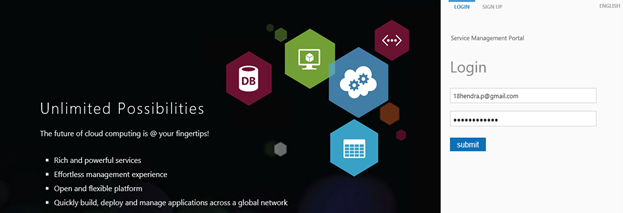
Hi guys, setelah kita belajar mengenai bagaimana cara membuat virtual network pada artikel sebelumnya. pada artikel kali ini kita akan belajar bagaimana cara membuat Virtual Machine Menggunakan tamplate dari SCVMM 🙂
pada windows azure pack ada 2 metode dalam membuat Virtual Machine yaitu Virtual Machine Role dan Standalone Virtual Machine . virtual Machine Role digunakan jika kita ingin deploy banyak instance dalam 1 konfigurasi dan digunakan untuk load balance. sedangakan standalone virtual machine menggunakan tamplate services dan hardware dari SCVMM . pada artikel ini kita akan belajar untuk membuat dengan metode standalone
pada Standalone Virtual Machine ada 2 metode lagi guys hehehe yaitu menggunakan tamplate services or menggunakan disk + tamplate hardware , tapi tenang kita akan pelajari keduanya 🙂

- login ke tenant portal : https://localhost:30081
- klik New >> Standalone virtual machine >> from gallery
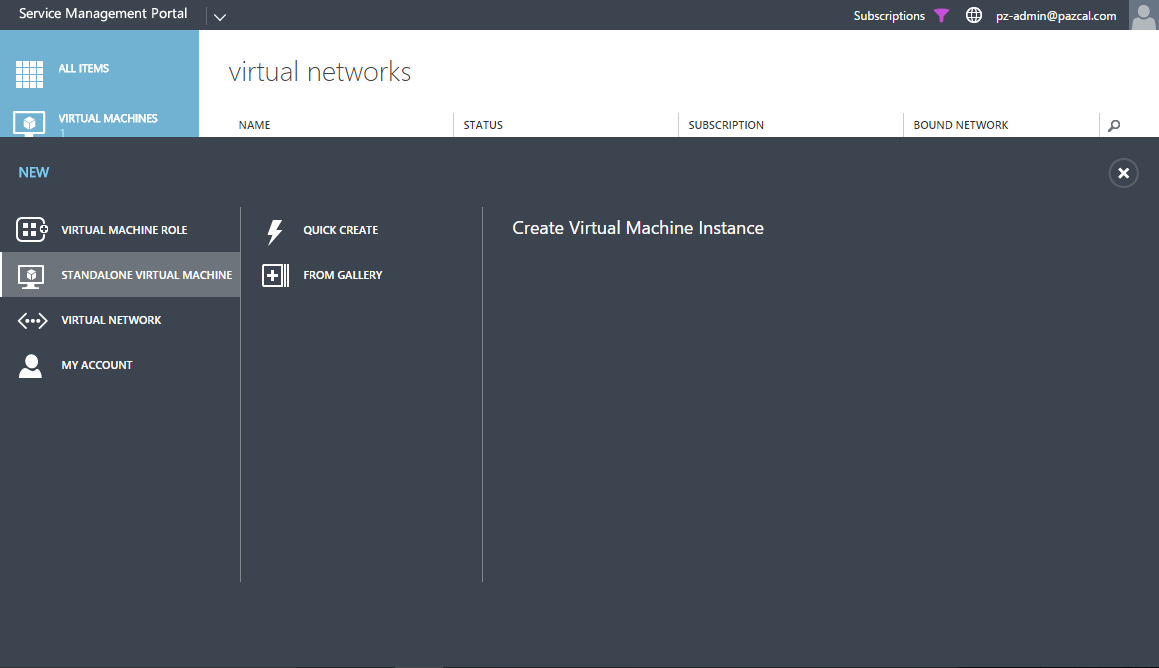
3. klik pada tab Tempales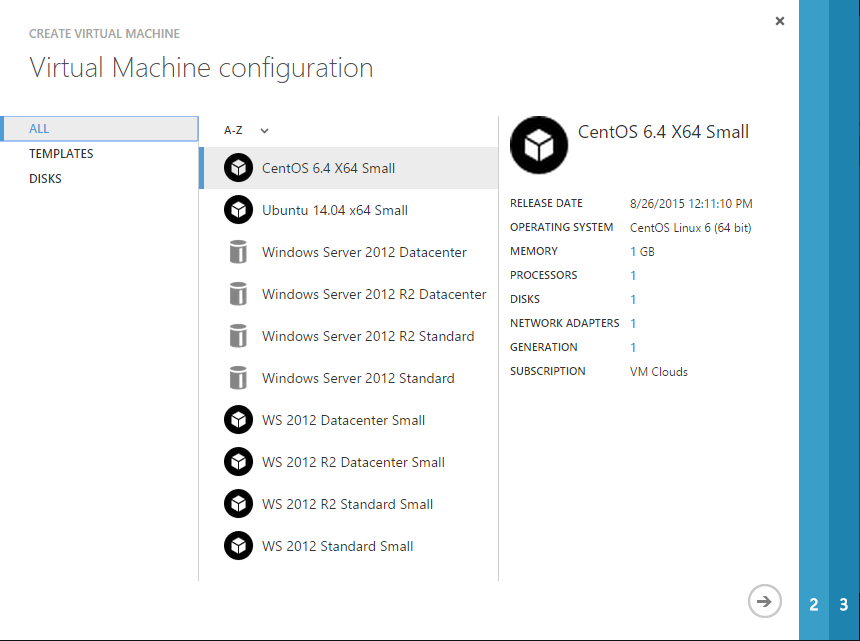
4. pada menu templates pilih tamplates yang ingin kita gunakan

5. masukan nama server dan password (noted setiap OS template beda form)
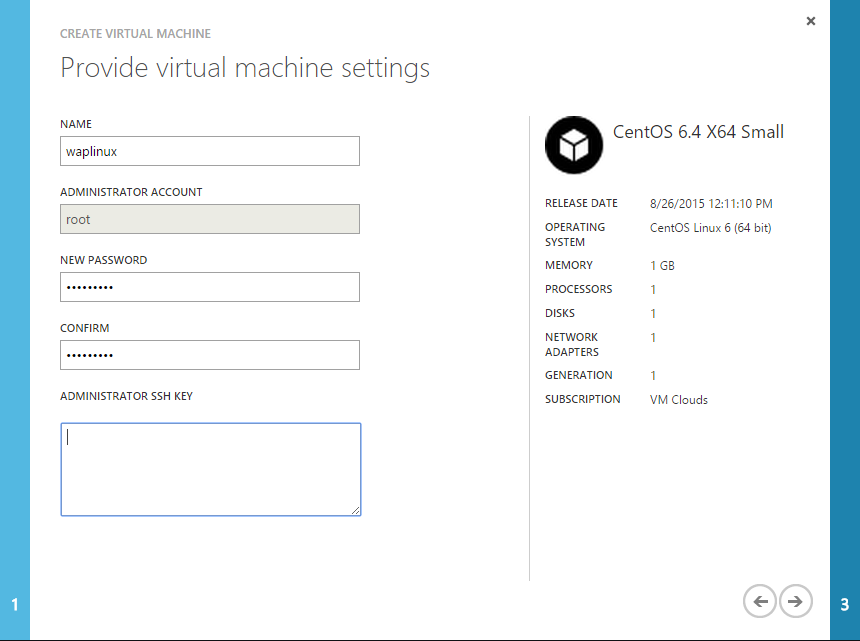
6. pada halaman network adapter pilih virtual network yang kita buat di artikel sebelumnya

7. tunggu sampai proses installasi selesai 🙂
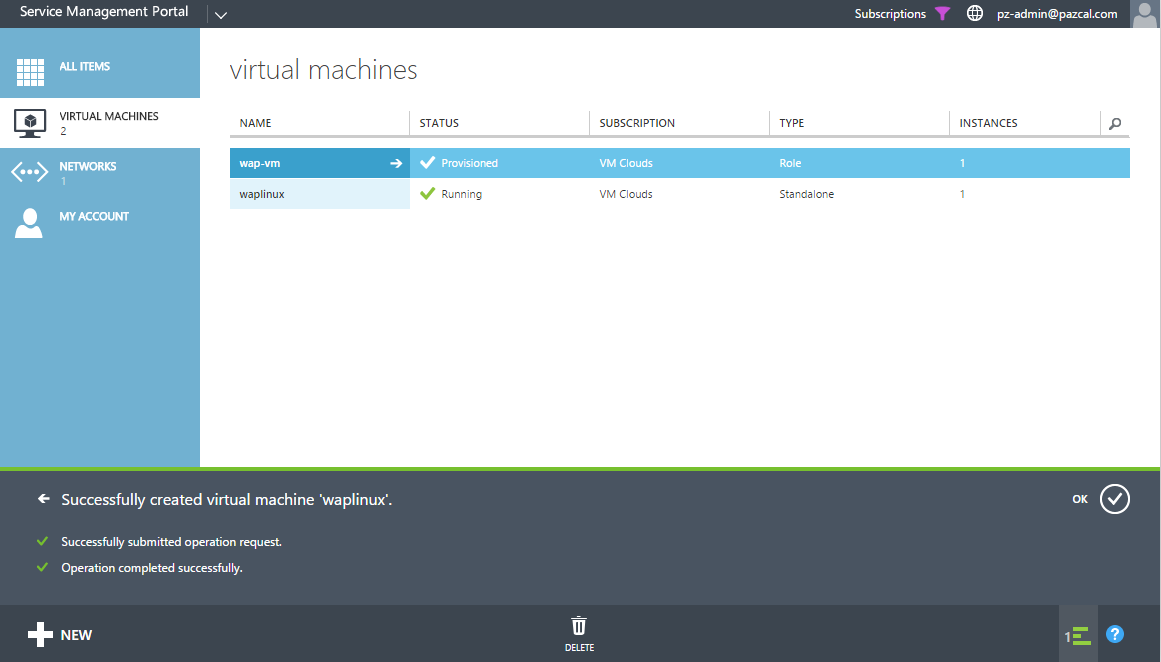

- login ke tenant portal : https://localhost:30081
- klik New >> Standalone virtual machine >> from gallery
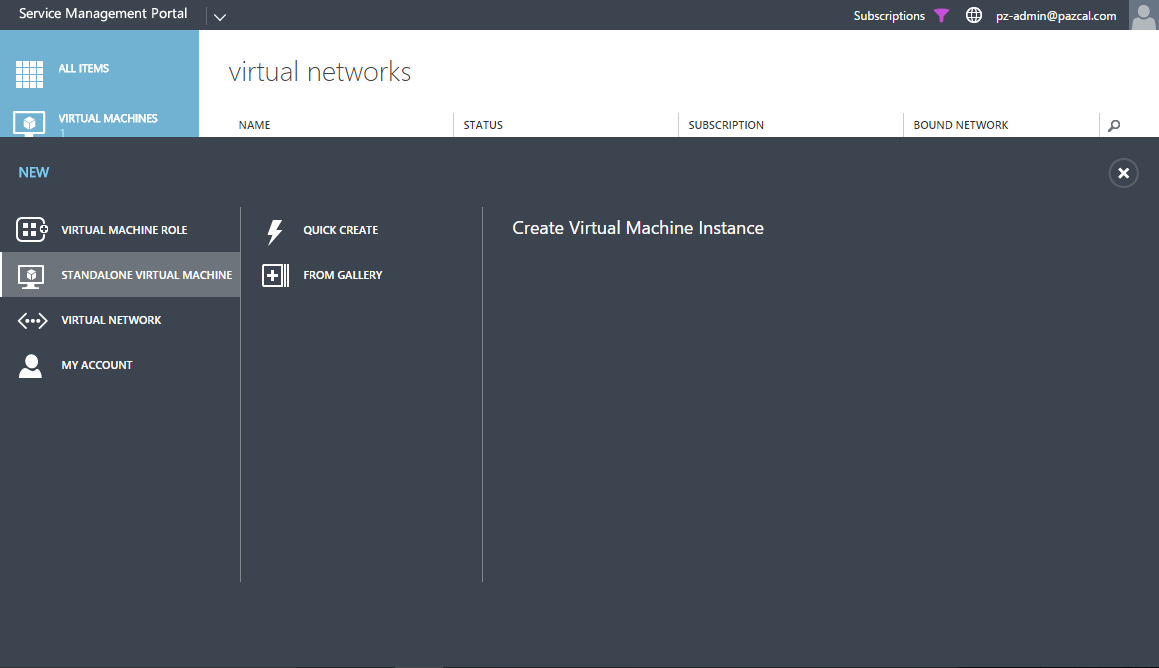
3. klik pada menu Disks
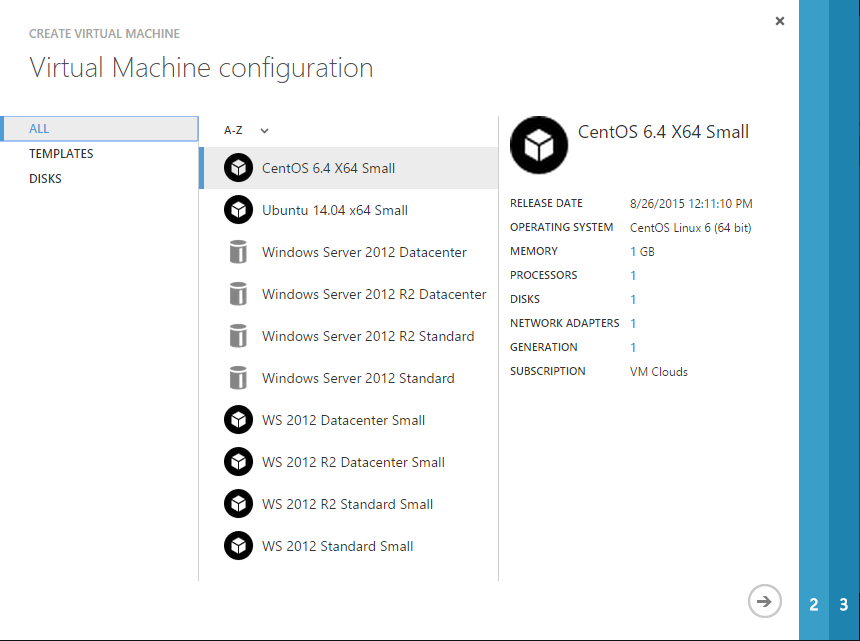
4. pada menu disks pilih disk OS yg telah kita sysprep di scvmm lihat artikel sebelumnya
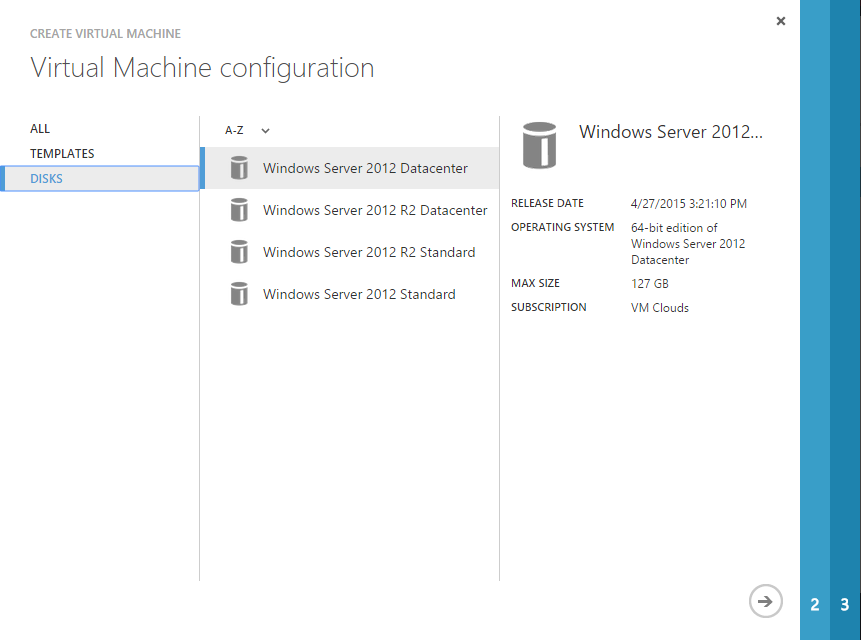
5. beri nama untuk VM
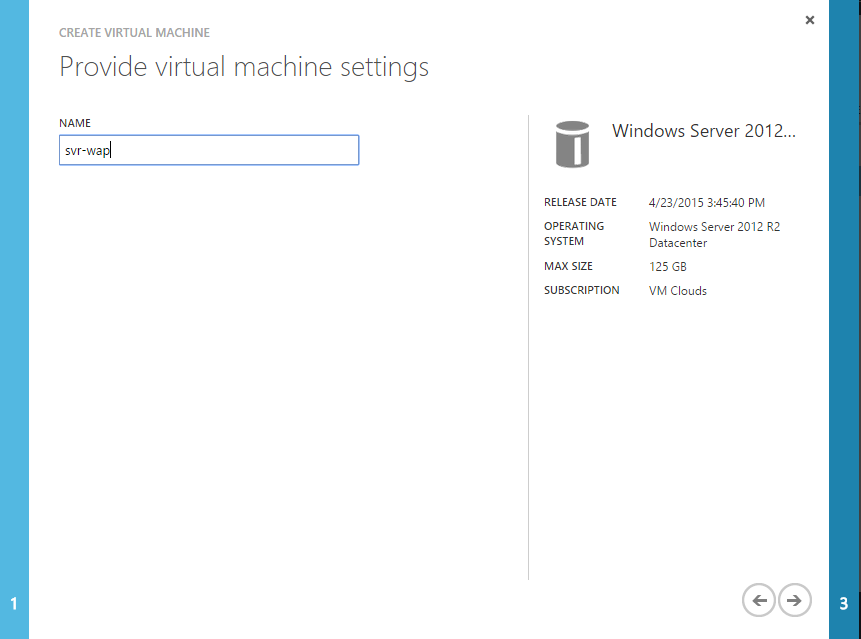
6. masukan size (note: size disini adalah template hardware )
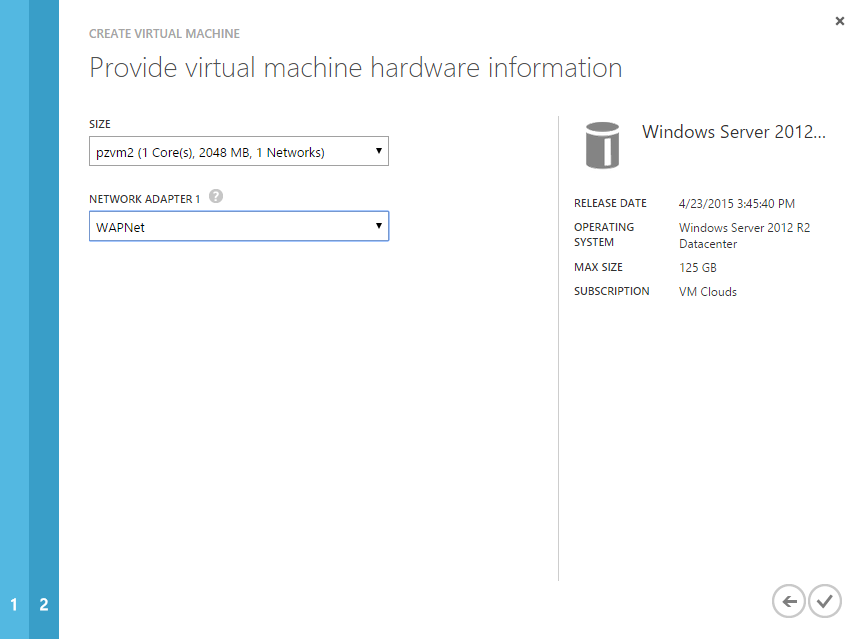
7. tunggu sampai VM sukses dibuat 🙂
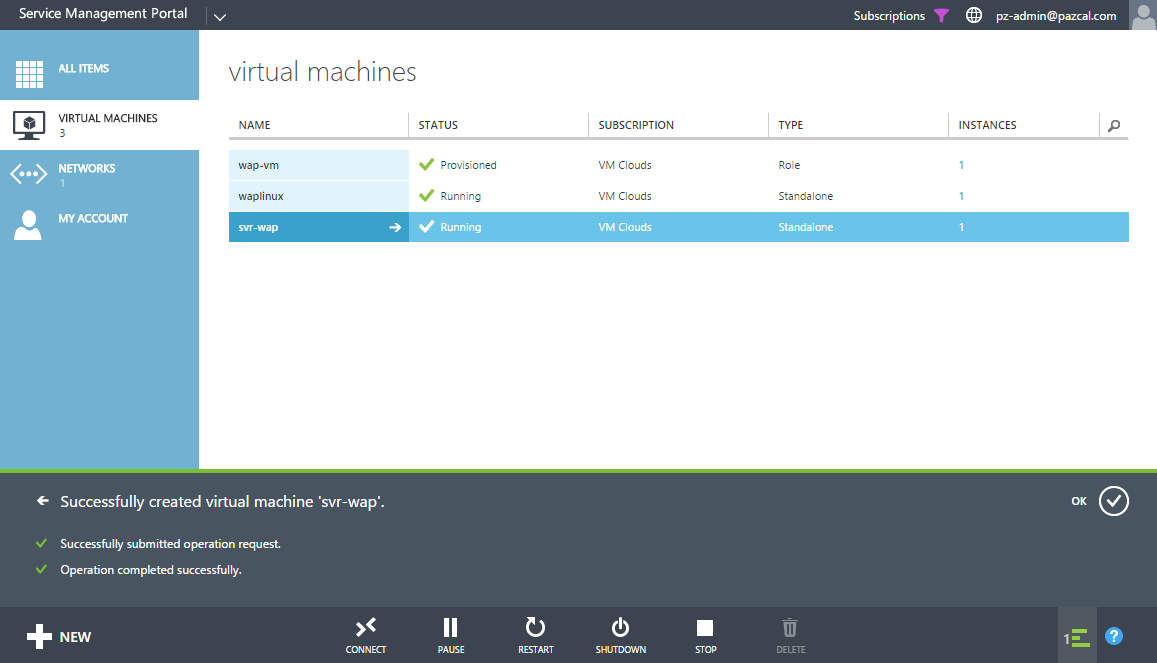
pada artikel ini cukup sampai sini yaak 🙂 untuk remote servernya akan saya buat di artikel terpisah next kita akan belajar disisi user untuk membuat Virtual Machine Role
“Semoga Bermanfaat ![]() “
“
silakan jika ada pertanyaan or masukan